di Alexandre Milli, 9 maggio 2024, 12:00 9 maggio 2024, 12:00
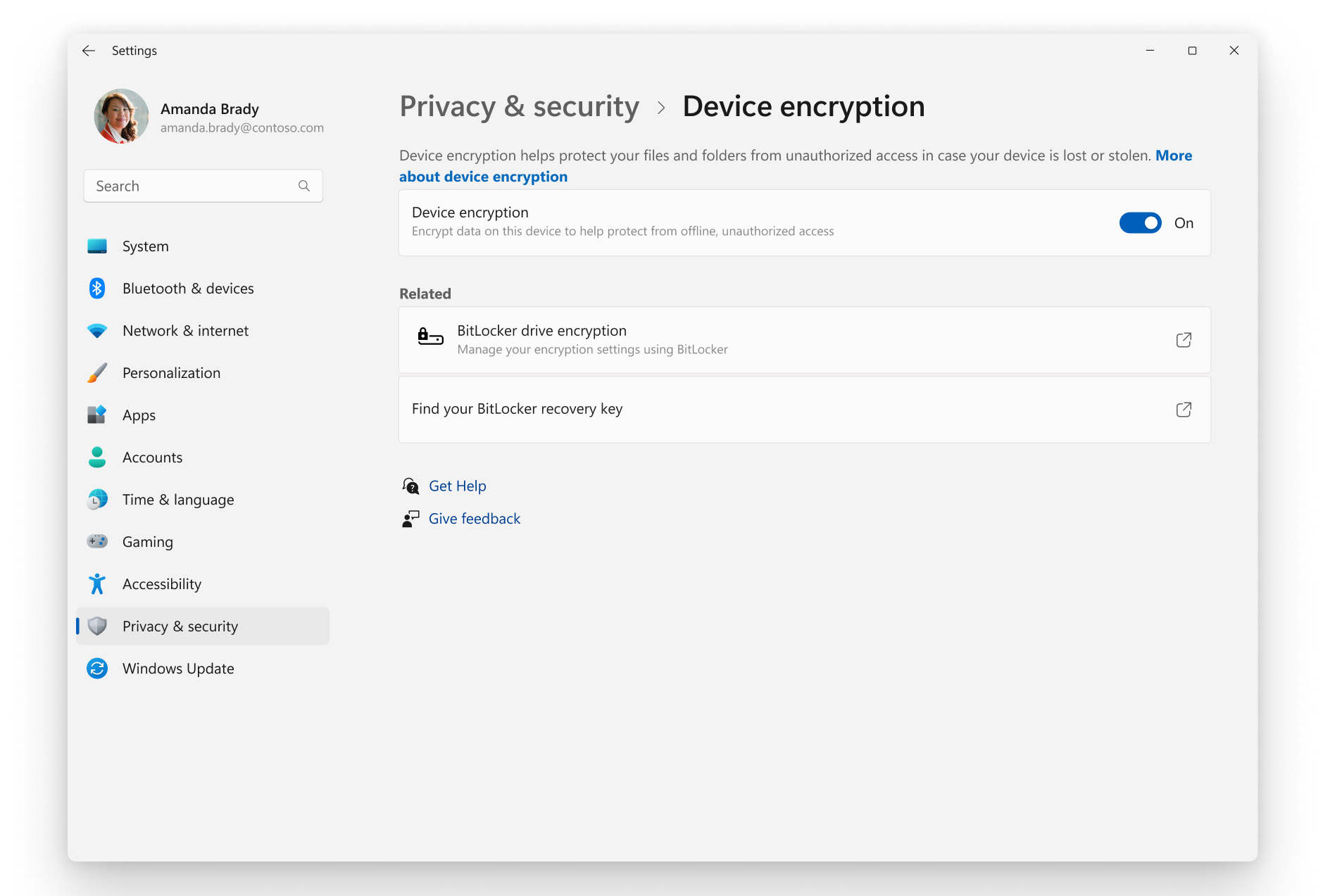
A partire da Windows 11 24H2, Microsoft potrebbe abilitare la crittografia bitlocker di default per tutti gli utenti, sia Home che Pro.
Bitlocker attivo di default
Microsoft starebbe pensando di aumentare ulteriormente la sicurezza la prossima versione del suo sistema operativo. Secondo un nuovo report, Microsoft avrebbe abilitato la crittografia per impostazione predefinita con le installazioni pulite di Windows 11 24H2. A quanto pare la crittografia risulta abilitata sia nella versione Pro che Home.
Yeah, did a clean install of 26212 in a VM and device encryption is enabled here without me needing to manually toggle it on. (VMware Workstation 17.5.1, fwiw) pic.twitter.com/GKE3jyLQjz
— PhantomOcean3 🌳 (@PhantomOfEarth) May 8, 2024
Questo cambiamento non da poco passato finora inosservato è stato testato a partire dallo scorso luglio nella build 25905 Insider ma sembrerebbe sia rimasto anche nella build 26100 RTM, scelta per il rilascio pubblico in autunno.
Abbiamo modificato i prerequisiti (rimozione della convalida Modern Standby/HSTI e controllo delle porte DMA non attendibili) per abilitare la crittografia del dispositivo in modo che venga abilitata automaticamente quando si eseguono installazioni pulite di Windows 11.
Per tanto con una nuova installazione di Windows 11 24H2 è opportuno verificare se tale impostazioni risulti attiva ed eventualmente disabilitarla. Nel caso di problemi senza un backup della chiave Bitlocker i dati contenuti nelle partizioni crittografate potrebbero non essere recuperabili e andare persi.
NOTA | L’abilitazione automatica della crittografia necessita del supporto del modulo TPM. In assenza di quest’ultimo non verrà abilitata di default.
Come disabilitare la crittografia Bitlocker
Nel caso in cui voleste disabilitare la crittografia dalla attuale versione di Windows 11 seguite questi passaggi:
- Recatevi in Impostazioni > Privacy e sicurezza > Crittografia dispositivo
- Impostate la voce Crittografia dispositivo su Disattivato
Nel caso voleste disabilitare la crittografia durante l’installazione di Windows 11 24H2 seguite questi passaggi:
- Quando vedete la schermata Windows Setup digitate sulla tastiera MAIUSC + F10 per aprire una finestra del Prompt dei Comandi
- Digitate regedit nella finestra e premete Invio per aprire l’editor del registro di sistema
- Recatevi al percorso HKEY_LOCAL_MACHINE\SYSTEM\CurrentControlSet\Control\BitLocker
- Impostate la stringa PreventDeviceEncryption su 1
- Riavviate il PC
Che ne pensate di questa novità su Windows 11 24H2? Ditecelo nei commenti.
Articolo di Windows Blog Italia
Fonti | 1, 2
Tag //


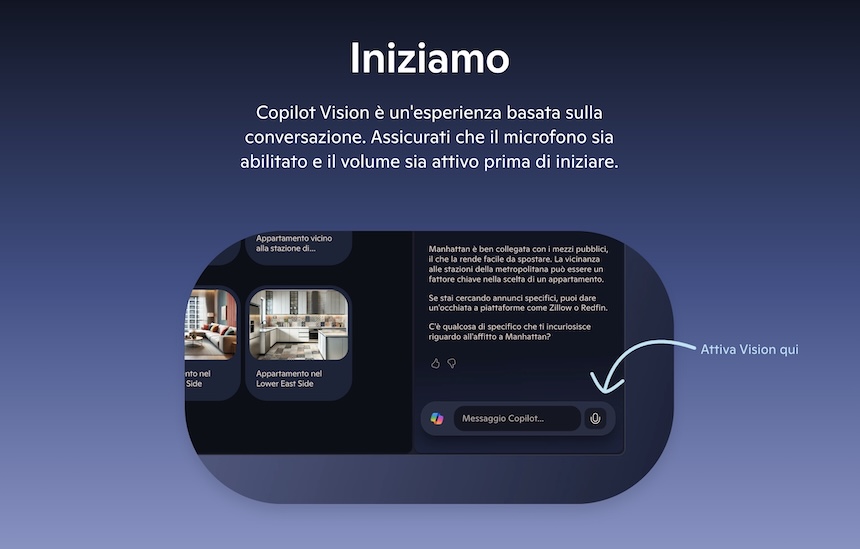




 English (US)
English (US)